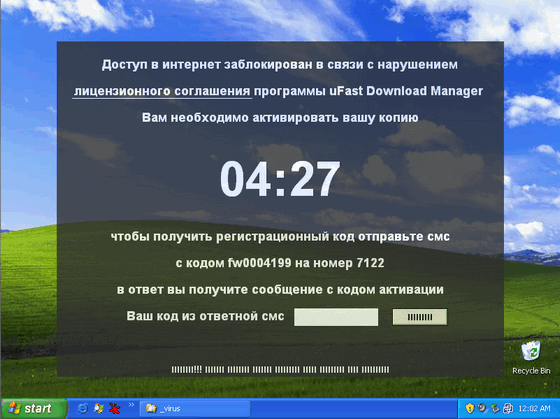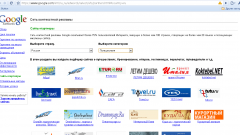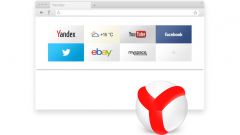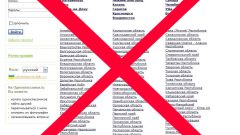Инструкция
1
Знайте, что баннер рекламный, который мешает войти в операционную систему, или препятствует совершать какие-либо действия при входе в ОС, или появляется при открытии браузера Интернета, называется троянским вирусом WinLock. Он мог бы не появиться, если бы на компьютере была установлена хорошая антивирусная программа.
2
Мошенники создают подобного вида вирусную рекламу, используя человеческий страх. Если их слова «зацепили», вы стали волноваться и стремитесь исполнить то, что написано в баннере, остановитесь и вспомните, что все это умелый обман. Надо действовать по-другому.
3
Ни в коем случае не отправляйте СМС на указанный номер. Помните, что в большинстве случаев злополучный баннер с рабочего стола компьютера никуда не денется. Независимо от того, вышлют преступникам деньги или нет, баннерный вирус обычно продолжает блокировать работу с компьютером.
4
Не рискуя бесполезно расстаться с деньгами, воспользуйтесь другим компьютером с доступом к Интернету и самыми известными сервисами от создателей антивирусных программ: Kaspersky , Dr.Web или Еsetnod.
5
Для этого на одном из официальных антивирусных сайтов наберите в поиске «Разблокировка Windows». В отведенном поле введите номер телефона преступников и нажмите «Получить код». Получив код, попробуйте ввести его на своем ПК в поле баннера. Иногда это помогает и реклама исчезает.
6
Но случается, что убрать рекламу с рабочего стола при введении кода не удается. Тогда, при загрузке ПК многократно нажимая Del, F10 или F12, зайдите в BIOS. И поставьте на неделю назад или вперед системное время. Затем запустите Windows и проверьте, остался ли баннер. Если он убрался, то далее установите антивирусную программу, чтобы реклама не активировалась вновь.
7
Если вирус остался, то скачайте с другого ПК бесплатную лечащую утилиту Dr.Web CureIt и поместите ее на флешку или запишите на диск. Затем загрузите свой компьютер в безопасном режиме с поддержкой командной строки, введите туда «explorer» и подтвердите. А далее запускайте программу. Сначала она установится, а затем проверит ПК на вирусы. Подтвердите их удаление.
8
Потом скачайте Kaspersky Virus Removal Tool. Установите эту программу и опять проверьте компьютер на наличие вирусов. Дело в том, что эти две утилиты могут распознавать совершенно разные виды вирусов. После этой двойной чистки можно быть спокойным, баннерный вирус будет удален.
9
Теперь, когда главная цель достигнута и нежелательная реклама удалена, позаботьтесь о том, чтобы установить на свой ПК антивирусную программу, которая станет постоянным защитником от вирусов в режиме онлайн. Так как вышеописанные программы не смогут выполнить эту функцию.
10
Далее установите хороший Фаервол. Это программа, которая прерывает все подозрительные соединения в Интернете и не позволяет мошенникам получить несанкционированный доступ к ПК. Зачастую фаерволы бывают встроенными в антивирусные программы. В таком случае дополнительно их устанавливать не надо.
Обратите внимание
В самом крайнем случае единственным выходом является переустановка системы Windows.